Проблема с удалением файлов из папки с загрузками может быть довольно раздражающей для пользователей, особенно если это мешает освобождению места на жестком диске или приводит к засорению папки.
Часто такие проблемы могут возникнуть из-за блокировки файла другим процессом или программой, неправильных прав доступа к файлу или проблем в самой системе. В этой статье мы рассмотрим несколько способов, как можно попробовать решить эту проблему и успешно удалить нежелательный файл из папки с загрузками.
Проблема с удалением файла из папки
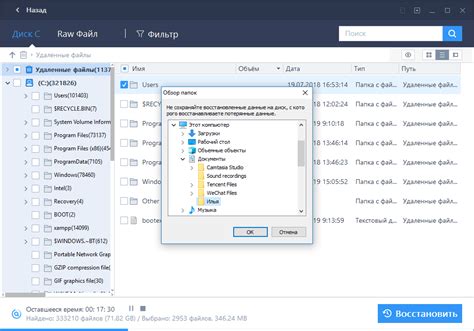
Возможно, у вас возникает проблема с удалением файла из папки загрузок из-за того, что данный файл используется другим процессом или программой. Попробуйте закрыть все программы, которые могут использовать этот файл, и попытайтесь удалить его снова.
Если файл по-прежнему не удаляется, попробуйте перезапустить компьютер, возможно, после перезагрузки файл будет доступен для удаления.
Также вы можете попытаться удалить файл с помощью специальных программ для управления файлами, которые могут обойти блокировки и позволить удалить файл из папки загрузок.
Обновление файлового менеджера
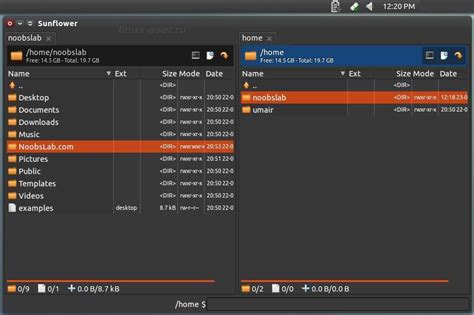
Проверка прав доступа к файлу
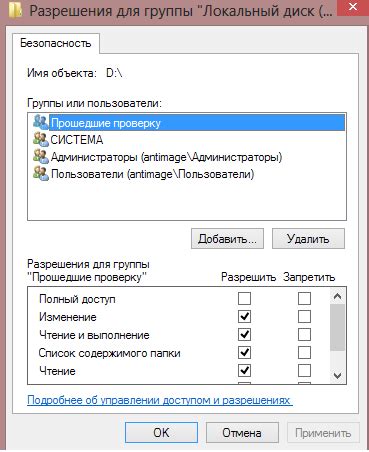
Перед тем как удалять файл из папки с загрузками, убедитесь, что у вас есть права доступа для редактирования этого файла. В противном случае система может не позволить удалить файл из-за ограничений в правах доступа. Для проверки прав доступа к файлу следуйте следующим шагам:
| 1. | Откройте проводник (или другой файловый менеджер) и найдите файл, который вы хотите удалить. |
| 2. | Щелкните правой кнопкой мыши на файле и выберите "Свойства" или "Параметры". |
| 3. | В открывшемся окне найдите раздел "Права доступа" или "Секция безопасности". |
| 4. | Убедитесь, что у вас есть право на запись (и удаление) данного файла. Если необходимо, измените права доступа на нужные. |
| 5. | После внесения изменений сохраните параметры и попробуйте удалить файл из папки с загрузками еще раз. |
Использование специальных программ
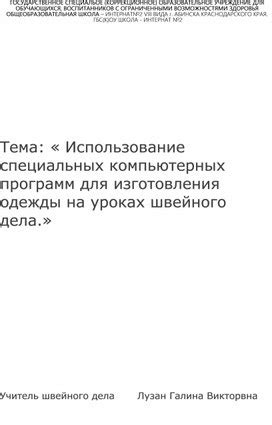
Если обычные способы удаления файла не работают, можно воспользоваться специальными программами для удаления файлов, которые обычно более мощные и могут удалить даже защищенные и "упорные" файлы.
Например:
Unlocker - это утилита, которая поможет удалить файлы, на которые заблокирован доступ другими приложениями или процессами.
CCleaner - помимо очистки системы от временных файлов, это приложение также может помочь удалить застрявшие файлы в папке загрузок.
Выбрав подходящую программу и следуя инструкциям к ней, можно успешно избавиться от проблемного файла в папке с загрузками.
Очистка временных файлов
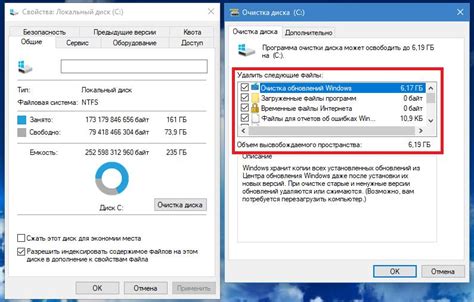
Для решения проблемы с невозможностью удаления файла из папки с загрузками, можно попробовать выполнить очистку временных файлов на вашем компьютере. Временные файлы могут быть причиной блокировки удаления определенных файлов, включая загруженные. Следуйте инструкциям ниже для выполнения очистки временных файлов:
- Откройте Диспетчер задач: Нажмите Ctrl + Alt + Delete и выберите "Диспетчер задач".
- Перейдите на вкладку "Приложения": Найдите раздел "Приложения" и завершите все приложения, которые могли бы блокировать файл для удаления.
- Очистите временные файлы: Перейдите в раздел "Диспетчер задач" -> "Файл" -> "Очистить файлы системы". Выберите опцию "Очистить временные файлы" и нажмите "ОК".
- Перезагрузите компьютер: После завершения очистки временных файлов перезагрузите компьютер и попробуйте удалить файл из папки с загрузками.
После выполнения указанных шагов попробуйте удалить файл снова. Если проблема сохраняется, может потребоваться выполнить дополнительные действия или обратиться за помощью к специалисту.
Вопрос-ответ

Почему мой файл не удаляется из папки с загрузками?
Это может быть вызвано различными причинами, например, файл может быть занят другим процессом или программой, у вас нет необходимых прав доступа к файлу, файл может быть поврежден или заблокирован системой. Проблема также может возникнуть из-за ошибки в операционной системе или конфликта между приложениями.
Какие шаги можно предпринять, чтобы удалить файл из папки с загрузками?
Для начала попробуйте закрыть все программы, которые могут использовать этот файл, проверьте, есть ли у вас права на удаление файла, перезагрузите компьютер, чтобы освободить ресурсы. Если ничего не помогает, попробуйте сначала скопировать файл в другое место, а затем удалить его из оригинальной папки.
Может ли проблема с удалением файла быть связана с вирусами или вредоносным ПО?
Да, вирусы и вредоносное ПО могут заблокировать доступ к файлу и предотвратить его удаление. Рекомендуется провести проверку системы антивирусным программным обеспечением, чтобы исключить возможность вредоносной активности.
Что делать, если файл не удаляется, несмотря на все попытки?
Если все попытки удаления файла из папки с загрузками оказываются неудачными, попробуйте использовать специализированные программы для удаления заблокированных файлов, такие как Unlocker. Еще одним вариантом является использование командной строки и специальных команд для удаления файла.
Как можно предотвратить подобные проблемы с удалением файлов в будущем?
Чтобы избежать проблем с удалением файлов в будущем, следует внимательно следить за процессами, которые могут заблокировать файлы, регулярно проверять наличие вирусов, обновлять операционную систему и программное обеспечение, а также делать резервные копии важных данных, чтобы в случае проблем можно было восстановить информацию.



